WPS Excel表格左上角的撤销按钮不见了的解决方法
时间:2024-01-18 08:41:43作者:极光下载站人气:294
最近有小伙伴在使用wps excel表格的时候,发现当你在表格中删除某些数据内容之后,想要撤销自己的操作步骤,但是在表格的左上角的位置,撤销按钮不见了,那么我们该如何将其恢复呢,一般我们编辑文字内容以及数据的时候,想要撤回到上一步操作,就会点击撤销按钮来恢复,这是一个非常实用且重要的功能,而想要将其恢复的话,可以打开自定义功能区进行恢复操作,下方是关于如何使用WPS Excel表格中撤销按钮不见了的具体操作方法,如果你需要的情况下可以看看方法教程,希望对大家有所帮助。

方法步骤
1.首先我们需要将表格打开,这时可以看到打开的表格左上角的撤销图标按钮不见了。

2.想要将其找到恢复的话,点击旁边的向下的箭头图标。

3.随后,即可在下方弹出一个菜单选项,我们需要将其中的【自定义命令】选项点击打开,在子选项中将【撤销】选项勾选上。
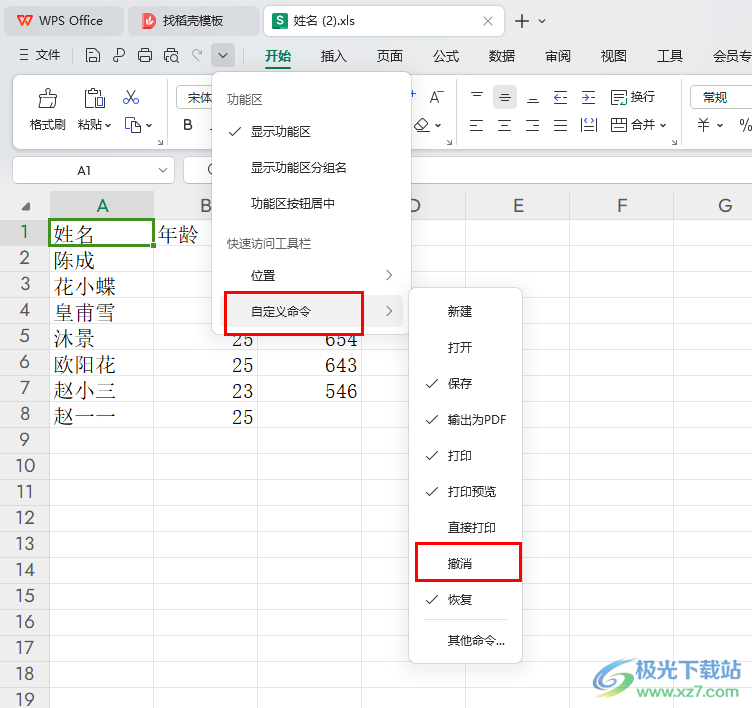
4.这时,你可以看到左上角的位置,撤销图标按钮就会马上显示出来。

5.比如当你将表格中的内容删除之后,想要重新恢复到上一步骤的位置,那么就可以通过点击撤销按钮来操作,如图所示。

以上就是关于如何使用WPS Excel撤销按钮不见了的恢复方法,有些时候我们可以通过撤销按钮来恢复到上一步步骤,或者你也可以通过快捷键Ctrl+z返回到上一个步骤,这样可以方便我们随时对数据进行修改编辑,感兴趣的话可以操作试试。

大小:240.07 MB版本:v12.1.0.18608环境:WinAll, WinXP, Win7, Win10
- 进入下载
相关推荐
相关下载
热门阅览
- 1百度网盘分享密码暴力破解方法,怎么破解百度网盘加密链接
- 2keyshot6破解安装步骤-keyshot6破解安装教程
- 3apktool手机版使用教程-apktool使用方法
- 4mac版steam怎么设置中文 steam mac版设置中文教程
- 5抖音推荐怎么设置页面?抖音推荐界面重新设置教程
- 6电脑怎么开启VT 如何开启VT的详细教程!
- 7掌上英雄联盟怎么注销账号?掌上英雄联盟怎么退出登录
- 8rar文件怎么打开?如何打开rar格式文件
- 9掌上wegame怎么查别人战绩?掌上wegame怎么看别人英雄联盟战绩
- 10qq邮箱格式怎么写?qq邮箱格式是什么样的以及注册英文邮箱的方法
- 11怎么安装会声会影x7?会声会影x7安装教程
- 12Word文档中轻松实现两行对齐?word文档两行文字怎么对齐?
网友评论